
Podcast Addict : écouter et gérer des podcasts sur Android
Podcast Addict : écouter et gérer des podcasts sur Android
Vous écoutez des podcasts sur votre mobile Android ? Testez Podcast Addict : avec ses innombrables options pour rechercher, écouter, télécharger des podcasts, mais aussi trier et filtrer les épisodes, cette appli devrait vous combler.
Comme de plus en plus d'utilisateurs en France, vous "consommez" sûrement déjà des podcasts, que vous écoutez sur votre mobile. Google Podcasts, Pocket Casts, Podcast Addict... l'appli installée sur votre téléphone pourrait même vous suffire, d'autant qu'à première vue, les applications consacrées à la lecture de podcasts proposent toutes à peu près les mêmes fonctions. Pourtant, certaines applis offrent bel et bien des privilèges ou de petites options spéciales qui les rendent appréciables. Par exemple des contenus réservés. Si vous êtes abonné(e) à un service de musique comme Apple Music, Deezer ou Spotify, vous avez tout intérêt à fouiner dans les podcasts que recèle votre appli mobile : en plus des podcasts habituels que l'on trouve partout, ces services de musique en streaming proposent quelques pépites et contenus originaux, d'ailleurs pas toujours dédiés à l'univers musical.
L'appli Podcast Addict, elle, ne vous propose aucun contenu inédit. Mais côté fonctions, vous aurez du mal à la prendre en défaut tant l'appli fourmille d'options, même dans sa version gratuite, amplement suffisante !
- Podcast Addict vous présente un généreux catalogue de podcasts français et étrangers auxquels vous abonner d'une pichenette ;
- elle vous permet bien sûr d'en ajouter d'autres via leur flux RSS/ATOM ;
- de télécharger automatiquement les épisodes pour éviter de consommer les données 4G/5G de votre forfait mobile quand vous êtes loin d'une borne Wi-Fi ;
- elle sait supprimer d'office les fichiers téléchargés et déjà écoutés pour ne pas encombrer la mémoire de votre téléphone ;
- elle interrompt, bien sûr, un podcast en cours de lecture quand vous recevez un appel, et le reprend sitôt que vous raccrochez ;
- elle vous laisse mettre de côté, dans vos favoris, un épisode que vous avez apprécié (et placer un signet à 3 min 35 et un autre à 18 min 43 parce que ce sont les meilleurs passages) ;
- elle peut filtrer automatiquement et masquer certains épisodes d'un podcast ;
- ou encore trier les épisodes autrement que par ordre d'arrivée, car si l'épisode 1/5 des aventures de Tintin est diffusé le lundi et que l'épisode 5/5 arrive en fin de semaine le vendredi, vous auriez tort d'écouter toute la série en commençant par l'épisode le plus récent !
Podcast Addict vous séduira grâce à ses nombreuses options – dans lesquelles, avouons-le, on risque au départ de se perdre un peu. Beaucoup de ses paramètres s'appliquent, au choix, à tous les podcasts ou à chaque podcast indépendamment. Très intéressants aussi et plutôt efficaces : les filtres pour ne retenir que certains épisodes d'un podcast. En effet, les podcasts populaires diffusés par les radios FM (Les Grosses Têtes, Hondelatte raconte…) ont tendance à publier dans un même flux quotidien l'émission intégrale accompagnée de divers extraits pour multiplier les épisodes, faire grimper l'audience et le nombre de publicités. La lecture à la suite de ces épisodes devient alors pénible, on réécoute ce que l'on vient d'entendre quelques minutes plus tôt. Mais en lui donnant quelques consignes, Podcast Addict fera le ménage pour vous !
Nous vous proposons de découvrir quelques fonctions importantes de Podcast Addict, qui n'existe que sur smartphones Android (Samsung, Xiaomi, Oppo, Vivo...) et ne fonctionne donc pas sur les iPhone. La version gratuite présentée ici vous donne accès à la presque totalité des fonctions. Une version payante à 6,99 € supprime au bas de l'écran le petit bandeau publicitaire. Une version Premium offre, sur abonnement mensuel ou annuel, quelques raffinements supplémentaires à découvrir dans les options de l'appli.
Télécharger Podcast Addict pour Android
Comment obtenir de l'aide et accéder aux options de Podcast Addict ?
Profitez de quelques astuces d'utilisation que l'application vous dévoile dans ses menus. Accédez aux options de l'application et de chaque podcast. Découvrez le rôle des principales icônes de Podcast Addict pour Android.
► Pour obtenir de l'aide, à droite de la barre d'outils de Podcast Addict, touchez l'icône Plus d'options, celle avec les trois points. Au bas du menu d'options, touchez Aide.
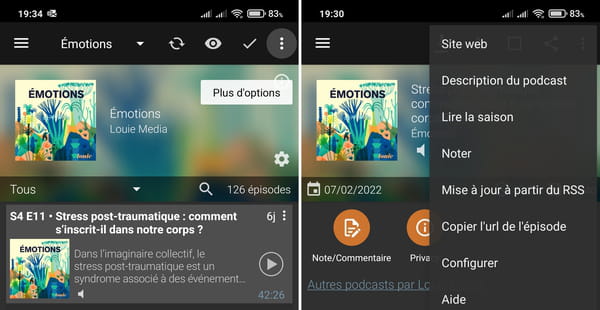
► Podcast Addict vous donne quelques conseils d'utilisation adaptés au contexte.
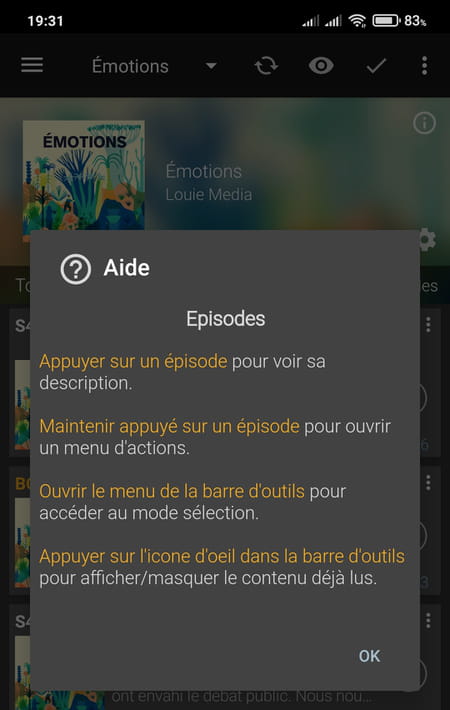
► Pour accéder aux paramètres généraux de Podcast Addict, sur l'accueil, touchez dans le coin supérieur gauche le menu hamburger (les trois traits horizontaux) puis, tout en bas du menu, la roue dentée (illustrations ci-dessous). Ou alors, touchez dans le coin supérieur droit l'icône Plus d'options > Paramètres App.
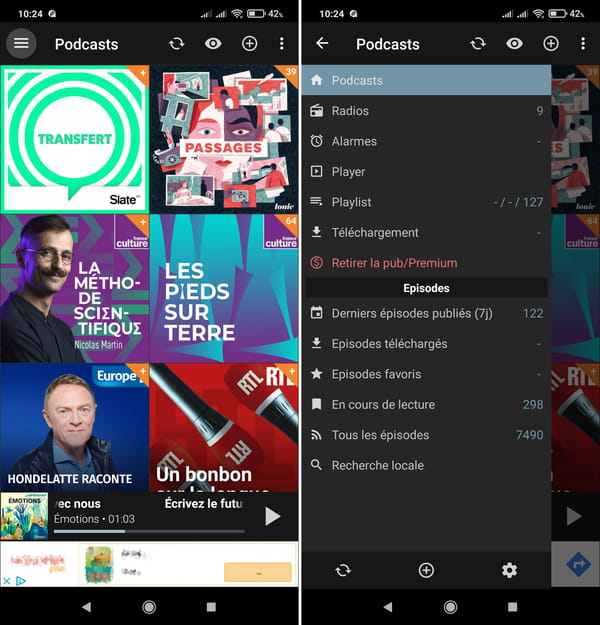
► Ces paramètres généraux concernent l'application, ainsi que tous les podcasts (illustration de gauche). C'est là par exemple que vous demanderez que tous vos podcasts soient mis à jour tous les matins à 6 heures. Mais vous pouvez ensuite accéder aux paramètres de chaque podcast pour modifier son comportement : dans le menu Plus d'options d'un podcast, choix Configurer. Là, surchargez les options d'affichage, de téléchargement, de lecture… (illustration de droite : options du podcast Hondelatte raconte).
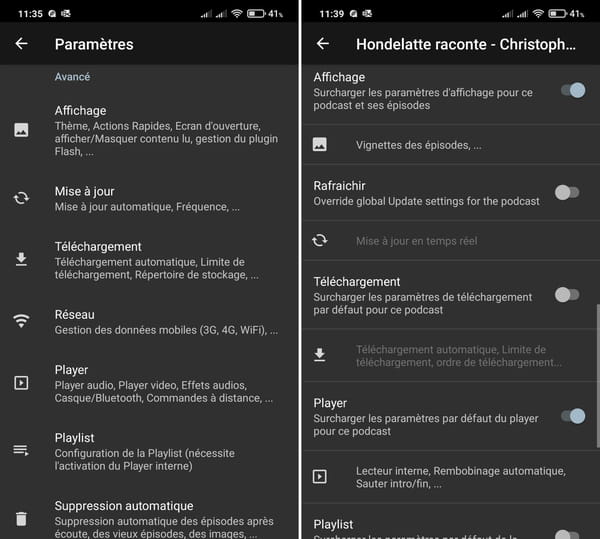
► Par exemple, désactivez le téléchargement des nouveaux épisodes de tous les podcasts (les listes d'épisodes seront mises à jour, vous saurez donc qu'il y en a de nouveaux, mais les fichiers ne seront pas téléchargés d'office), tout en téléchargeant dans la mémoire du téléphone les nouveaux épisodes d'un podcast précis. Ou affichez la liste de tous les épisodes des podcasts avec les plus récents d'abord, sauf pour un podcast où vous voulez inverser l'ordre d'affichage pour être sûr(e) d'enchaîner l'écoute des épisodes du plus ancien au plus récent.
► Voici un tableau des principales icônes de Podcast Addict et leur signification.
|
Icône |
Action |
|---|---|
 |
Podcast ou épisode audio |
 |
Podcast ou épisode vidéo |
 |
Podcast ou épisode YouTube |
 |
Ajouter un podcast |
 |
Mettre à jour l'affichage ou les podcasts |
 |
Télécharger l'épisode |
 |
Supprimer l'épisode |
 |
Ajouter à la Playlist |
 |
Supprimer de la Playlist |
 |
Vider la Playlist |
 |
Lancer la lecture |
 |
Tous les épisodes (lus et non lus) sont actuellement listés : toucher l'icône pour masquer les épisodes lus |
 |
Les épisodes déjà lus sont masqués : toucher l'icône pour tous les afficher |
 |
Téléchargement automatique autorisé |
 |
Mode Sélection multiple |
 |
Affichage par Grille ou Vignettes |
 |
Affichage par liste |
 |
Minuterie (Timer) : programmer l'arrêt de la lecture au bout de x minutes |
 |
Configurer l'appli ou le podcast |
 |
Rechercher des podcasts, des épisodes... |
 |
Partager le podcast ou l'épisode |
 |
Trier les épisodes |
 |
Exporter ou restaurer le contenu |
 |
Choisir la langue des podcasts |
 |
Basculer entre affichage classique et mode Voiture |
 |
Diffuser l'épisode avec Chromecast (par exemple sur la télé) |
 |
Podcast ou épisode "explicite" |
 |
Nombre d'épisodes non lus du podcast |
 |
Épisode marqué comme lu |
 |
Podcast non actualisé |
Comment trouver et s'abonner à des podcasts ?
Découvrez des podcasts, des livres audio, des vidéos et des radios en vous aidant des suggestions de Podcast Addict, ou en lançant une recherche. Abonnez-vous à un podcast pour être alerté(e) de l'arrivée des nouveaux épisodes et éventuellement les télécharger automatiquement. À savoir : vous n'êtes pas obligé(e) de vous abonner pour écouter des épisodes.
Parcourir les suggestions de podcasts
► Sur l'écran d'accueil de Podcast Addict, touchez le bouton + de la barre d'outils. Consultez le catalogue et touchez la vignette d'un podcast qui vous intéresse.
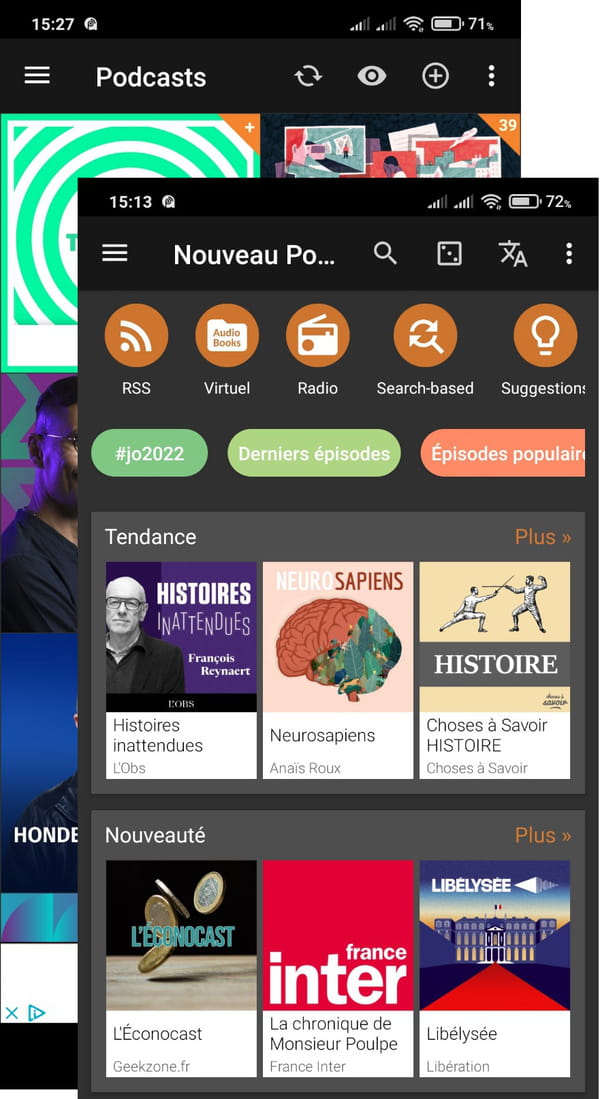
S'abonner à un podcast
► Touchez le bouton S'abonner pour ajouter directement un podcast à l'écran d'accueil de l'appli, ou touchez d'abord le bouton Épisodes pour en consulter la liste.
► Dans la liste des épisodes, touchez un épisode pour lire sa description. Vous disposez là encore du bouton S'abonner. Au bas de l'écran d'un épisode, le bouton Lecture permet de lancer l'écoute, et l'autre bouton d'Ajouter l'épisode à la Playlist de Podcast Addict.
► Sur l'écran qui vous présente les podcasts du catalogue de Podcast Addict, notez la section Top Vidéo réservée aux podcasts vidéo, et celle consacrée aux Livres audio. Il s'agit de livres audio gratuits du domaine public, la qualité varie d'un ouvrage à l'autre.
► Lorsque vous consultez le catalogue, la liste des podcasts changera si vous touchez l'icône Langue d'écoute et cochez d'autres langues. Le français est noté French.
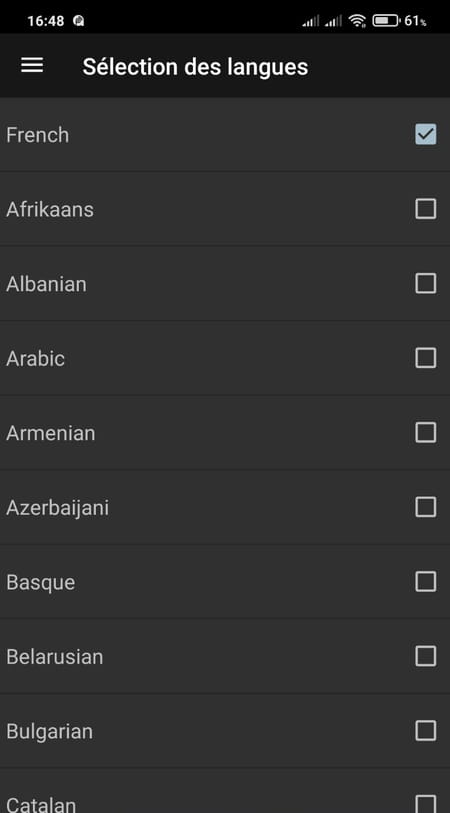
Découvrir tous les podcasts d'un diffuseur
► Lorsque vous consultez la fiche d'un podcast auquel vous êtes ou non abonné, touchez le nom de l'auteur, par exemple France Culture, pour découvrir tous ses podcasts. Dans la description, vous disposez aussi d'un lien Autres podcast par…
► Dans la liste des podcasts de cet auteur, touchez la coche grise à droite de la description d'un podcast pour vous y abonner : la coche grise devient une coche verte. Si vous touchez une coche verte, il vous sera proposé de vous désabonner.
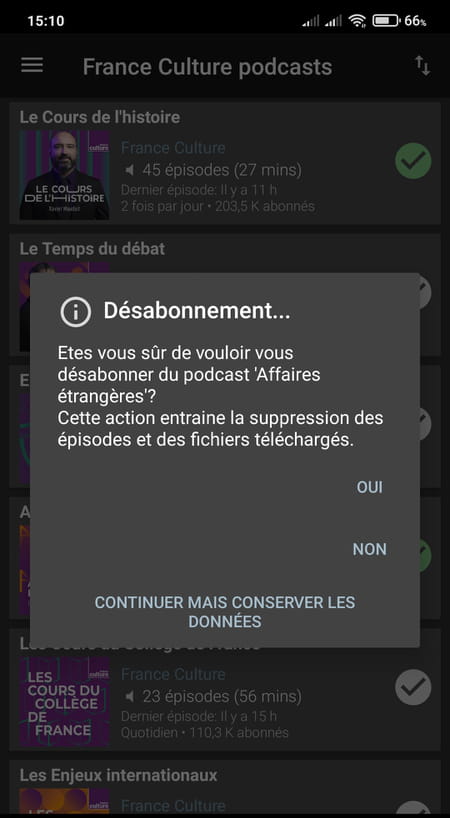
S'abonner à un podcast à partir du flux RSS
► Si vous consultez un site Web qui vous indique le flux de l'un de ses podcasts, copiez-le et, dans Podcast Addict, collez ou tapez l'adresse de ce flux (il commence par https://...) via le bouton + de la barre d'outils puis le bouton RSS.
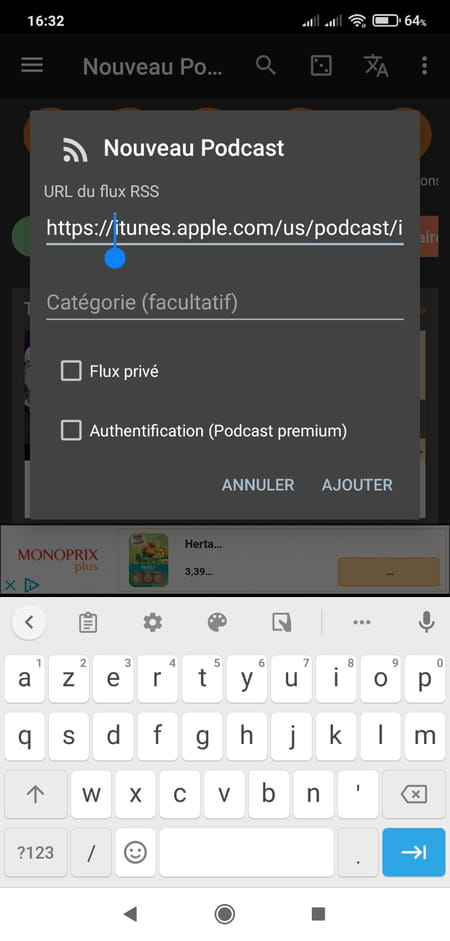
► Sur un site Web, il est également possible de toucher l'icône d'abonnement au flux, par exemple l'icône pour s'abonner via Apple Podcasts, et de confirmer dans la fenêtre Ouvrir avec l'abonnement avec l'appli Podcast Addict (choix S'abonner avec) ou avec une application concurrente.
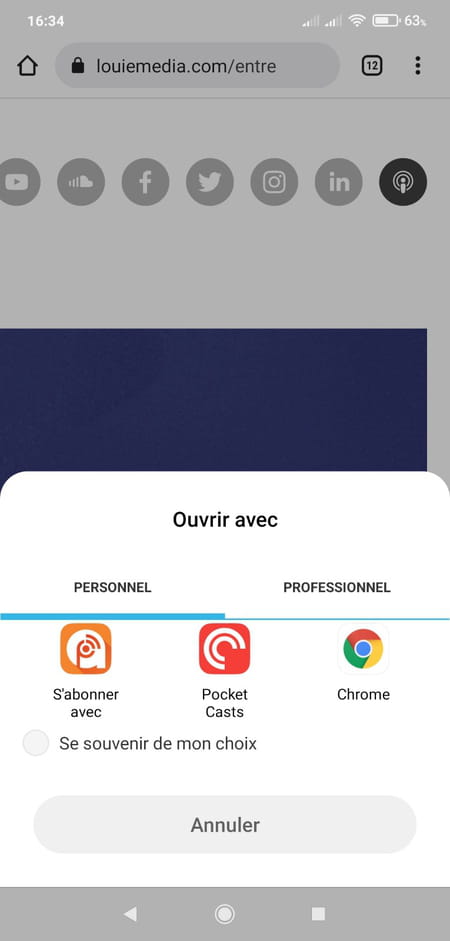
Ajouter des radios à ses favoris
► Pour ajouter des radios à votre liste, touchez par exemple le bouton + dans la barre d'outils, touchez en dessous l'icône Radio.
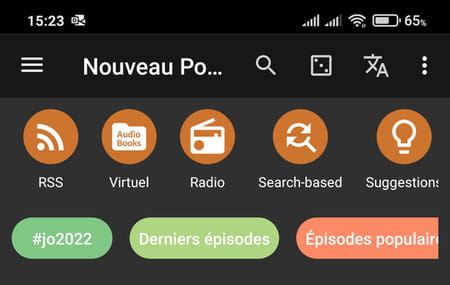
► Vous avez la possibilité de choisir une radio dans la liste des stations françaises, de sélectionner un autre pays via l'icône Langue (planète), ou de coller l'adresse du flux d'une radio via le bouton URL.
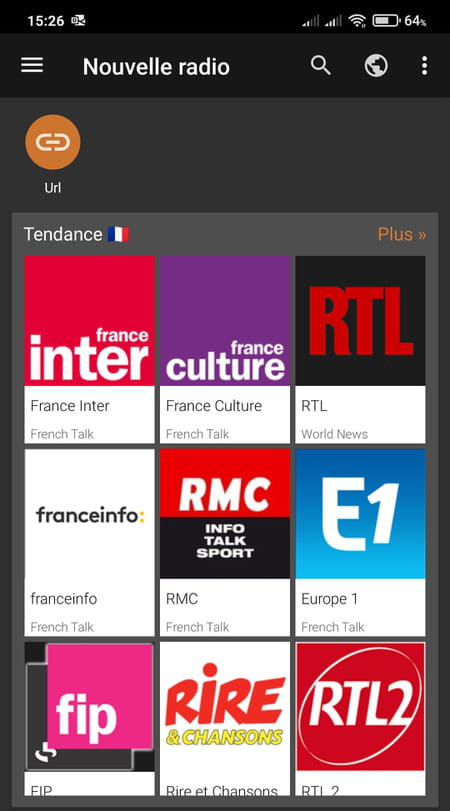
► Vous écoutez souvent les radios FM et les radios du Web ? Vérifiez donc si votre smartphone est fourni avec une appli. S'il comporte un tuner FM et une prise jack, vous pourrez même écouter la radio FM sans Internet, par exemple France Inter ou RTL, vos écouteurs filaires feront office d'antenne. Ou alors, téléchargez une appli pour Android comme TuneIn ou RadioPlayer. Notez aussi que l'appli du diffuseur et son site Web donnent parfois accès à des podcasts et programmes non accessibles aux lecteurs de podcasts tels que Podcast Addict.
Comment se désabonner d'un podcast ?
Le désabonnement vous permet aussi de supprimer automatiquement tous les épisodes qui étaient téléchargés.
► Dans la liste de tous les podcasts, appuyez longtemps sur le podcast auquel se désabonner et dans le menu contextuel qui s'affiche, choisissez Se désabonner.
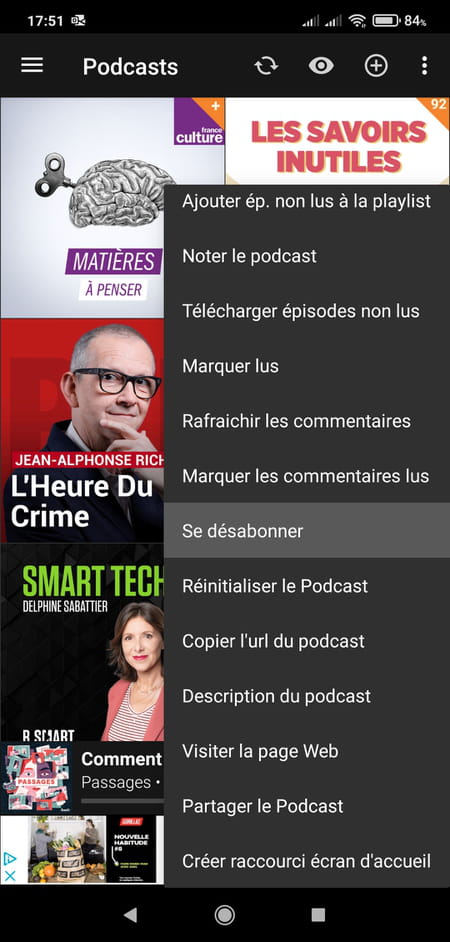
► Podcast Addict vous permet de supprimer tous les épisodes téléchargés ou de conserver les données.
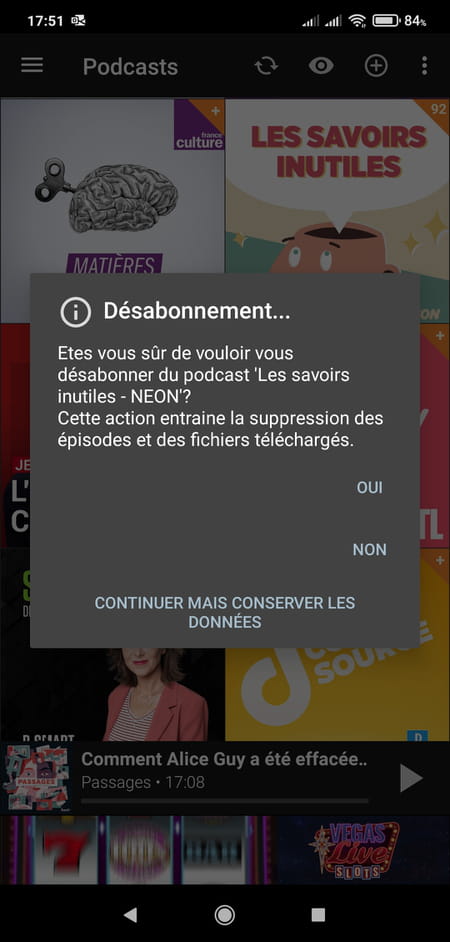
Comment lire les épisodes d'un podcast ou de la playlist ?
Podcast Addict vous donne le choix : écouter un épisode d'un podcast, que vous soyez ou non abonné(e) ; écouter tous les épisodes du podcast à la suite ; ajouter des épisodes de différents podcasts dans la Playlist (elle se vide au fur et à mesure que les épisodes sont lus) ; ajouter des épisodes à votre liste de Favoris (ils restent référencés même après avoir été lus). Voyons comment profiter de ces options.
Lancer la lecture d'un podcast
► Pour écouter un épisode de podcast, appuyez sur l'icône Lecture (►) d'un épisode ou du lecteur au bas de l'écran, si l'écoute était en pause. Pour afficher le lecteur en plein écran, touchez son bandeau au bas de l'écran.
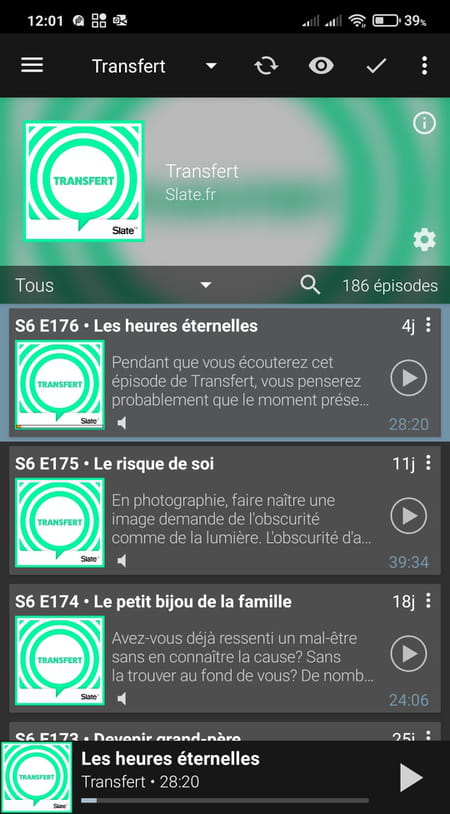
Passer l'affichage en mode Voiture
► L'affichage par défaut du Player privilégie la vignette de l'épisode (ci-dessous à gauche). Pour afficher de gros boutons de lecture, touchez l'icône Plus d'options (les trois points) puis touchez Affichage voiture.
Afficher le lecteur sur l'écran de verrouillage
► Quand votre smartphone est en veille, le lecteur de Podcast Addict s'affiche sur l'écran de verrouillage d'Android. S'il ne s'affiche pas, vérifiez notamment dans les Paramètres d'Android > Applications > Podcast Addict que les Notifications sont autorisées.
Enchaîner la lecture des épisodes
► Si la lecture des épisodes d'un podcast ne s'enchaîne pas, cochez dans les Paramètres de Podcast Addict > Playlist > Lecture continue.
► Dans le lecteur, quand vous touchez les boutons Avant ou Arrière, la lecture zappe de 15 secondes. Changez cette durée via Paramètres généraux > Player > Contrôles > Saut arrière et Saut avant. Cette option peut aussi être modifiée (surchargée) dans les options Player d'un podcast précis.
Sauter le générique d'intro d'un podcast
► Si vous souhaitez systématiquement sauter le générique de début et/ou de fin des épisodes, rendez-vous dans les options de ce podcast : menu Plus d'options (trois points) > Configurer > activez l'interrupteur Player > touchez juste en dessous Lecteur interne, Rembobinage auto, Sauter intro/fin… Indiquez une durée en secondes pour les options Sauter l'intro et Tronquer la fin.
Modifier les effets audio
► Pour accéder aux Effets audio d'un podcast, par exemple pour supprimer les silences, touchez l'icône de réglage située à droite (ou au-dessous) de la vignette. Cette icône et les suivantes (Noter l'épisode : pouce vers le haut ou vers le bas, ajouter un signet au podcast) ne sont visibles que si dans Plus d'options, la case Afficher commandes supplémentaires est cochée. Dans Paramètres > Player > Contrôles, il est également possible d'ajouter à cette barre de commandes supplémentaires les boutons Lecture aléatoire et Lecture en boucle.
► Quand vous consultez la liste des épisodes d'un podcast, la barre d'outils du haut permet de Rafraîchir la liste (donc d'afficher le titre des nouveaux épisodes, sans nécessairement en télécharger les fichiers), d'Afficher ou masquer les épisodes déjà lus (icône œil), de passer en Mode Sélection pour effectuer une sélection multiple d'épisodes (icône coche), ou d'accéder aux autres options de ce podcast. Dans ce menu Plus d'options, notez la possibilité de Marquer tous les épisodes en lus ou en non lus, de les Télécharger ou de Configurer le flux.
Télécharger un épisode de podcast ponctuellement
► Quand vous appuyez longuement sur un épisode dans la liste du podcast (ci-dessous), un menu d'options s'affiche, pour notamment le Télécharger, Ajouter l'épisode à la Playlist ou Marquer comme lus les épisodes plus anciens. Nous consacrons aussi plus loin une section au téléchargement automatique des épisodes d'un podcast.
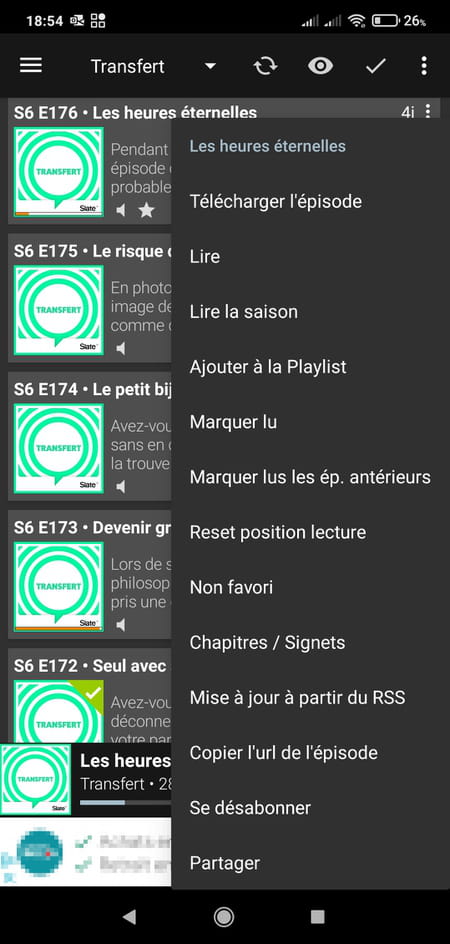
► Quand vous consultez la fiche d'un épisode de podcast, une glissage du doigt vers la gauche ou la droite permet de passer à l'épisode suivant ou précédent. La barre d'outils du haut permet de Télécharger l'épisode, de le marquer comme Favori (icône étoile), de le Marquer comme lu (le rectangle vide reçoit une coche), de le Partager ou d'accéder aux options de ce podcast précis (notamment l'option Configurer pour passer outre les options générales).
Ajouter un épisode à la Playlist ou aux Favoris
► Dans la barre d'outils du bas, les trois icônes servent à lancer la Lecture, à Ajouter un signet pour retrouver rapidement un passage de l'épisode, et à Ajouter l'épisode à la Playlist. La Playlist et vos Épisodes favoris sont visibles via le menu hamburger (les trois traits horizontaux en haut à gauche), comme on le voit dans le menu de notre illustration ci-dessus à droite. Les listes Playlist et Épisodes favoris peuvent chacune recevoir des épisodes de différents podcasts.
Mettre un timer pour arrêter la lecture
Vous aimez vous endormir en écoutant des podcasts ? Inutile de laisser tourner la lecture toute la nuit ! En activant la fonction Timer, vous indiquez si la lecture doit s'interrompre automatiquement à la fin de l'épisode en cours ou au bout d'un certain laps de temps que vous indiquez.
► Dans l'écran du Player de Podcast Addict, touchez l'icône Timer (en forme de réveil) pour activer la minuterie, qui arrêtera automatiquement la lecture. Dans la fenêtre de paramétrage du Timer, indiquez si vous précisez une durée en Minutes ou en Heures. Ou laissez activé l'interrupteur Arrêter à la fin de l'épisode.
► Jetez aussi un coup d'œil aux Paramètres avancés du Timer, certaines options pourraient vous intéresser, comme l'activation automatique du timer à partir d'une certaine heure : une fois la case Automatique cochée, indiquez la plage horaire via l'option Schedule juste en dessous.
Comment trier et changer l'ordre d'affichage et de lecture des podcasts ?
Vous voulez changer l'ordre de lecture des épisodes d'un podcast pour que les plus anciens soient lus d'abord ? Cette option de tri est prévue, elle vous sera utile si le diffuseur scinde fréquemment ses histoires en plusieurs épisodes et en publie un passage chaque jour. L'objectif est d'inverser l'ordre d'affichage et de lecture : du plus ancien au plus récent.
► Dans Podcast Addict, affichez le podcast dont vous souhaitez inverser l'ordre de lecture des épisodes. Sur notre exemple, l'épisode le plus récent est 4/4, et le plus ancien 1/4. Dans le coin supérieur droit, touchez l'icône Plus d'options (les trois points) puis Trier.
► Cochez la case Inverser pour que les épisodes du podcast s'affichent par date, du plus ancien au plus récent. Pressez OK.
► Les épisodes s'affichent à présent du plus ancien au plus récent. Lancez la lecture de l'épisode 1/4, elle se poursuivra avec les épisodes 2/4, 3/4 et 4/4.
► Si seuls quelques épisodes d'un podcast doivent s'écouter dans un ordre précis, alors que tous les autres peuvent être lus indépendamment les uns des autres, vous avez sans doute intérêt à conserver l'affichage habituel (antéchronologique : le plus récent en haut de liste), et à ajouter dans le bon ordre les quelques épisodes concernés dans la Playlist.
Comment télécharger les épisodes d'un podcast ?
Vous voulez que les épisodes d'un ou plusieurs podcasts se téléchargent automatiquement ou à la demande ? Voici comment procéder. Vous pouvez aussi vous reporter à cette fiche pratique pour télécharger des podcasts en MP3 sur PC, Mac, iPhone, iPad, tablettes et smartphones Android.
Télécharger un épisode de podcast
► Pour télécharger un épisode précis d'un podcast, touchez-le longuement dans la liste des épisodes et choisissez Télécharger. Ou, si vous consultez sa fiche (notre illustration), appuyez dans la barre d'outils du haut sur le bouton Téléchargement.
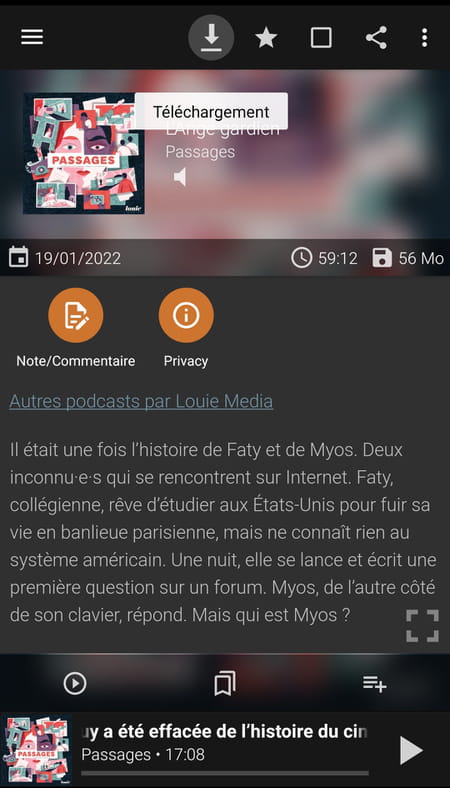
Télécharger automatiquement les épisodes d'un podcast
► Pour télécharger automatiquement tous les épisodes d'un podcast, dans sa fiche, touchez par exemple la roue dentée (ou menu Plus d'options > Configurer), activez l'interrupteur Téléchargement puis touchez l'option juste en dessous Téléchargement automatique… Dans le nouvel écran, cochez la case Téléchargement automatique, qui ne concerne que les nouveaux épisodes, et configurez au besoin les options suivantes pour télécharger les épisodes existants. Décochez cette case Téléchargement automatique pour empêcher, à l'avenir, la récupération des fichiers.
► Pour télécharger tous les épisodes de tous les podcasts, rendez-vous dans le menu hamburger (trois traits) > Paramètres de l'application (roue dentée) > Téléchargement, puis cochez Téléchargement automatique. Ce paramètre ne concerne que les nouveaux épisodes qui vont arriver. Explorez les options en dessous pour télécharger les épisodes déjà affichés dans la liste, etc.
Indiquer où stocker les podcasts téléchargés
► Pour préciser où seront stockés les fichiers téléchargés, par exemple sur une carte mémoire au lieu de la mémoire interne du téléphone, rendez-vous dans les Paramètres (de l'appli) > Téléchargement > Répertoire de stockage.
Voir la liste des épisodes téléchargés
► Pour voir tous les épisodes actuellement téléchargés, touchez dans le coin supérieur gauche le menu hamburger (les trois traits horizontaux) et appuyez sur Épisodes téléchargés.
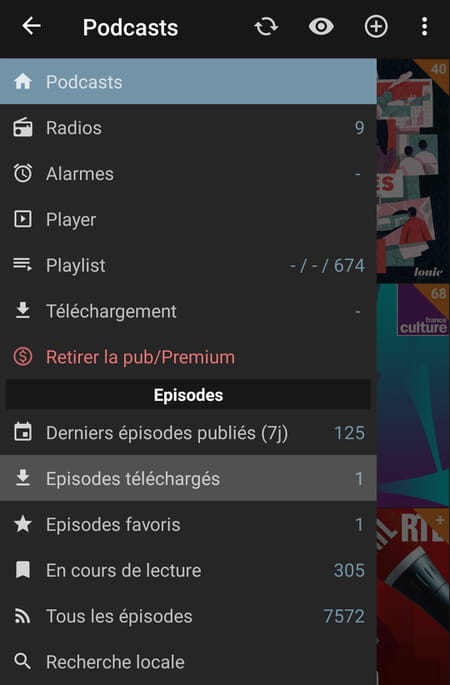
Supprimer tous les épisodes téléchargés
► Pour récupérer rapidement de la mémoire sur votre téléphone, appuyez sur : Épisodes Téléchargés > Plus d'options (les trois points) > Supprimer tous les épisodes. Mais vous devrez désactiver le téléchargement automatique de chaque podcast pour interrompre définitivement la récupération des futurs épisodes.
Supprimer automatiquement des épisodes téléchargés après écoute
Pour effacer les épisodes téléchargés après les avoir écoutés, rendez-vous dans les options de Suppression automatique, soit dans les paramètres de l'application, pour agir sur tous les podcasts, soit dans les paramètres d'un podcast précis.
► Dans les options de Suppression automatique, les deux premières cases à cocher (Effacer et Après écoute/Effacer) vous permettent de supprimer les fichiers pour ne pas occuper la mémoire de votre téléphone avec des épisodes déjà lus ou manuellement marqués comme lus.
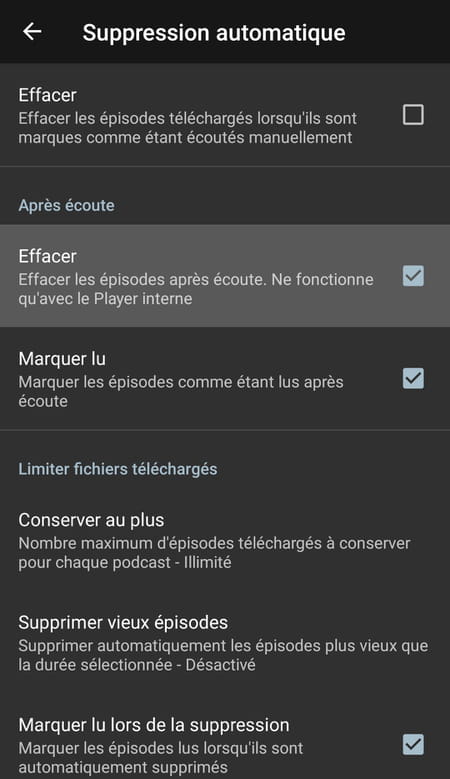
Sauvegarder des podcasts sur Google Drive ou sur ordinateur
► Rendez-vous dans les Paramètres de Podcast Addict (roue dentée ou menu Plus d'options > Paramètres App), section Téléchargement > Répertoire de stockage. Vérifiez le dossier dans lequel l'application stocke les fichiers des podcasts.
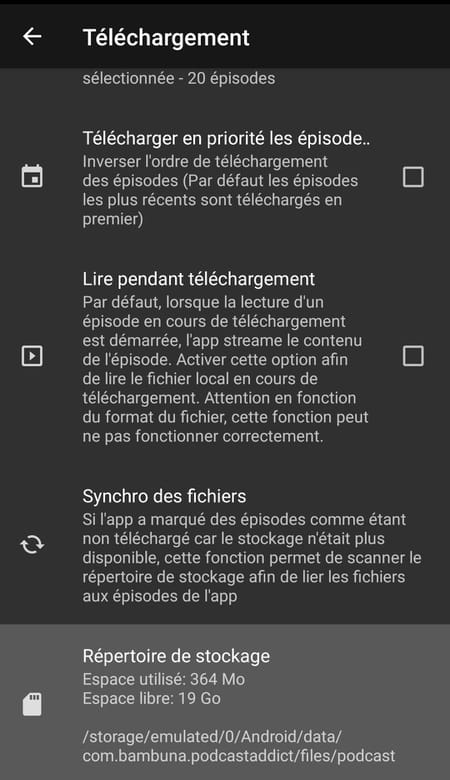
► Pour un transfert des fichiers sur Google Drive : sur votre smartphone, dans une application Gestionnaire de fichiers ou équivalente permettant d'accéder à vos dossiers et fichiers, rendez-vous dans le dossier en question, sélectionnez un ou des fichiers MP3 et pressez par exemple l'icône Partager pour les transférer sur votre espace Drive de Google. Pour que l'opération puisse se faire, vous devrez peut-être donner de nouvelles autorisations à l'application qui gère vos fichiers.
► Vous pouvez aussi brancher votre smartphone par câble USB sur votre PC ou Mac. Sur le téléphone, acceptez le Transfert de fichiers/Android auto.
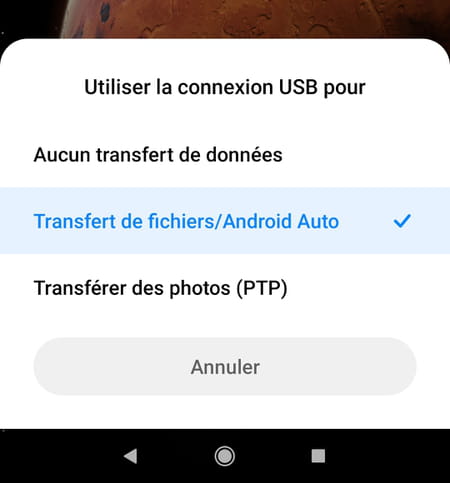
► Sur l'ordinateur, naviguez dans le dossier de la mémoire interne de votre téléphone et copiez dans un dossier de votre disque dur les fichiers de podcasts qui vous intéressent. Le nom des fichiers n'est malheureusement pas toujours très parlant, mais vous pouvez double-cliquer dessus pour les écouter avant de les transférer sur votre ordinateur.
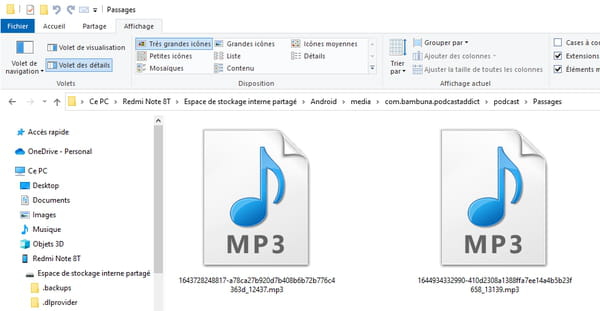
Comment filtrer et masquer les épisodes d'un podcast ?
Certains de vos podcasts favoris multiplient chaque jour les épisodes. C'est par exemple le cas du podcast des Grosses Têtes de RTL, le plus écouté de France. L'émission intégrale du jour est accompagnée de nombreux autres épisodes, notamment les temps forts de cette même émission, dont l'écoute est donc dispensable. Avec Podcast Addict, vous n'aurez plus à sauter manuellement tous ces épisodes ! Un ou plusieurs filtres masqueront, pour tel ou tel podcast, les épisodes en fonction de la durée de l'épisode, de son titre ou de la taille du fichier. Démonstration.
Masquer les épisodes déjà lus
► Si vous souhaitez juste masquer les épisodes déjà lus d'un podcast, touchez l'icône œil dans la barre d'outils du haut. Retouchez cette icône pour réafficher tous les épisodes, donc les lus et les non lus. À savoir aussi : dans la liste des épisodes, des options vous offrent la possibilité de Marquer tous lus ou de Marquer tous non lus. Toujours dans la liste des épisodes d'un podcast, si vous appuyez longuement sur un épisode (notre illustration), son menu contextuel vous propose l'option Marquer lus les épisodes antérieurs.
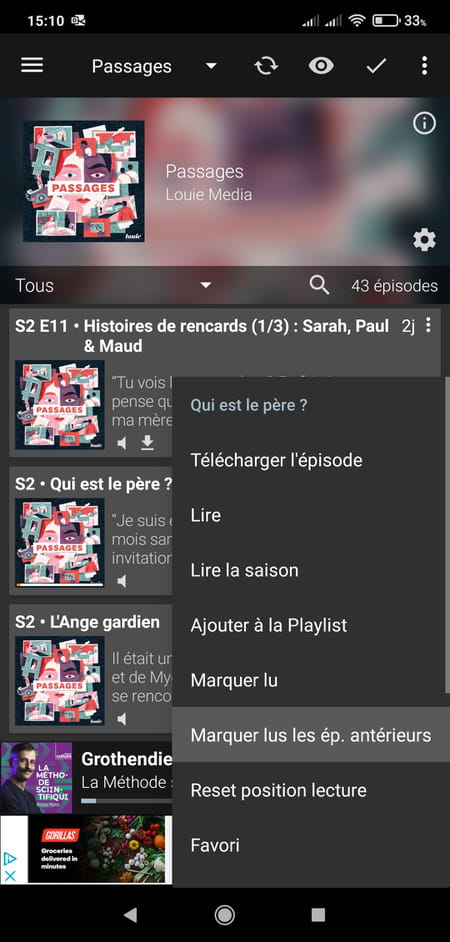
Supprimer des épisodes en fonction de leur durée
► Pour ne plus afficher les épisodes d'un podcast dont la durée est inférieure ou supérieure à celle que vous indiquez, rendez-vous dans les options du podcast, choix Configurer > Filtres > Durée. Cochez la case, indiquez une durée en minutes, et cochez l'option Conserver pour ne retenir que les épisodes supérieurs à cette durée, ou l'option Exclure pour ne plus afficher les épisodes dont la durée est supérieure à celle mentionnée.
► Dans le podcast La Méthode scientifique de France Culture pris ici en exemple et qui diffuse chaque jour deux épisodes, cela permet soit de ne retenir que l'émission complète du jour, qui dure toujours près d'une heure (Conserver > 50 minutes), soit de ne retenir que les épisodes Le Journal des sciences, extraits des émissions complètes et qui ne durent, eux, pas plus de 5 minutes (Exclure > 50 minutes).
► Dans le podcast Les Grosses Têtes, un filtrage Conserver > 60 minutes vous permettra par exemple de ne retenir que l'émission intégrale du jour. Pour ce podcast populaire, nous vous proposons toutefois ci-dessous des filtrages plus fins en fonction du titre.
► Dans Podcast Addict, le filtrage ne vaut que pour les nouveaux épisodes qui s'ajouteront à la liste du podcast. Si vous souhaitez qu'il s'applique aussi aux épisodes déjà listés, après activation de ce filtrage, revenez à l'accueil et, dans la liste de tous les podcasts, appuyez longuement sur le podcast en question, choix Réinitialiser le podcast. Mais attention...
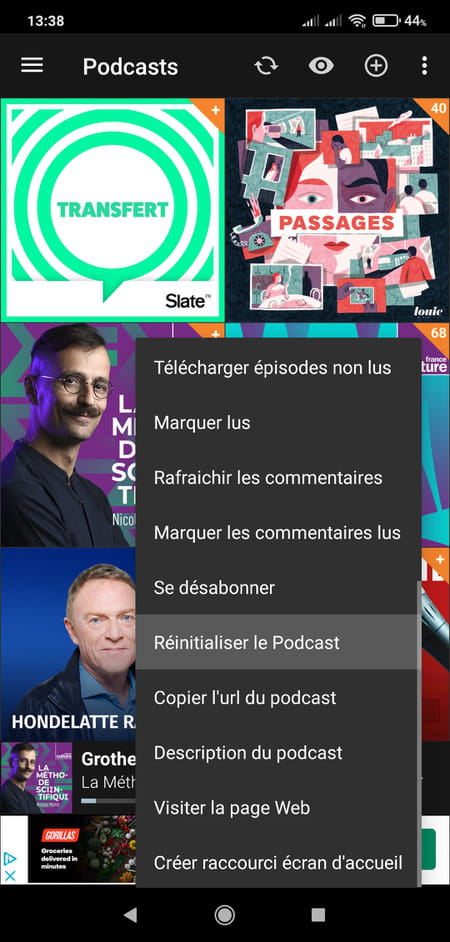
► La réinitialisation d'un podcast supprime les épisodes téléchargés, et le podcast ne listera peut-être plus de trop anciens épisodes : un podcast auquel vous êtes abonné(e) depuis deux ans pouvait, par exemple, lister et permettre d'écouter les 600 derniers épisodes, mais après réinitialisation dans Podcast Addict, le flux ne proposera peut-être plus que 30 épisodes si le diffuseur ne propose par défaut qu'un mois de "replay". Les anciens épisodes restent alors souvent écoutables sur le site Web de l'éditeur.
Supprimer des épisodes en fonction de leur titre
Avec certains podcasts, le filtrage par durée n'est pas pertinent. Essayez alors un filtrage en fonction du titre pour masquer les épisodes.
► Rendez-vous dans les options du podcast, choix Configurer > Filtres > Titre. Vous avez là encore le choix de Conserver ou d'Exclure. Dans le podcast Hondelatte raconte d'Europe 1 par exemple, qui ajoute certains jours deux épisodes, l'un nommé Le récit, qui raconte une histoire criminelle, l'autre souvent nommé L'intégrale, qui complète ce récit par l'interview d'un juriste, vous pourriez Exclure les titres comportant le texte le récit. Il est préférable ici d'exclure plutôt que de conserver, car certains titres d'épisodes ne comportent aucun de ces mots clés.
► Dans le podcast concurrent L'Heure du crime sur RTL, qui diffuse aussi souvent deux épisodes L'INTÉGRALE et L'ENQUÊTE d'une même histoire criminelle, c'est le texte L'ENQUÊTE qu'il faudra exclure : vérifiez bien que vous tapez l'apostrophe droite, et non l'apostrophe courbe, sinon le filtrage ne fonctionnera pas.
► Si vous écrivez deux mots sur la même ligne séparés par une virgule, seuls les titres contenant ces deux libellés seront conservés/exclus. Si vous écrivez des mots sur plusieurs lignes, les épisodes conservés ou exclus doivent contenir au moins l'un des libellés inscrits sur une ligne. Vous pouvez à la fois indiquer des mots à Conserver et d'autres à Exclure. Dans l'exemple ci-dessous, pour le podcast des Grosses Têtes, nous conservons les épisodes dont le titre contient soit les mots inédit ou intégrale ou best of ou moments cultes et nous excluons les titres contenant le meilleur.
► Comme dit plus haut, le filtrage ne vaut que pour les nouveaux épisodes qui s'ajouteront à la liste du podcast. Reportez-vous à nos explications pour qu'il s'applique aussi aux épisodes déjà listés.
Supprimer des épisodes téléchargés après écoute
Rendez-vous à cette section pour programmer la suppression des épisodes téléchargés après les avoir écoutés ou les avoir marqués comme lus.
Comment rechercher des épisodes de podcasts ?
Voici comment rechercher un mot clé dans tous les épisodes d'un podcast ou dans tous les podcasts auxquels vous êtes abonné(e).
Rechercher dans les épisodes d'un podcast
► Pour rechercher un texte dans les épisodes d'un seul podcast, affichez la liste des épisodes de ce podcast et touchez l'icône Rechercher (loupe), ou le menu Plus d'options (trois points) > Rechercher.
►Tapez le ou les mots à rechercher. Le texte recherché s'inscrit en haut dans un bandeau vert, touchez le X à droite pour supprimer ce critère de recherche et voir à nouveau tous les épisodes. Ci-dessous, on recherche le mot football : l'application retient tous les épisodes dont le titre et/ou la description contiennent le texte indiqué.

Rechercher des épisodes dans tous les podcasts
► Touchez le menu hamburger (trois traits) en haut à droite de l'écran. Choisissez Recherche locale dans le menu. Tapez le ou les mots à rechercher.
► Le texte recherché s'inscrit en haut dans un bandeau vert, touchez le X à droite pour supprimer ce critère. L'application sélectionne, parmi vos podcasts, tous les épisodes dont le titre et/ou la description contiennent le texte recherché.

















